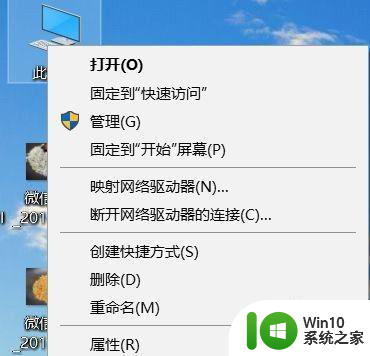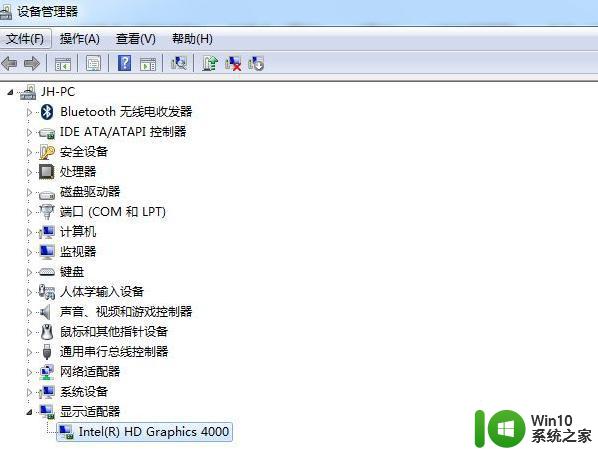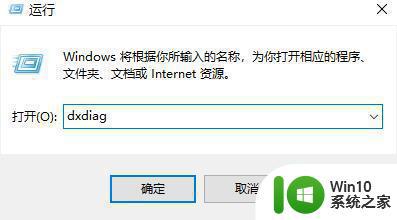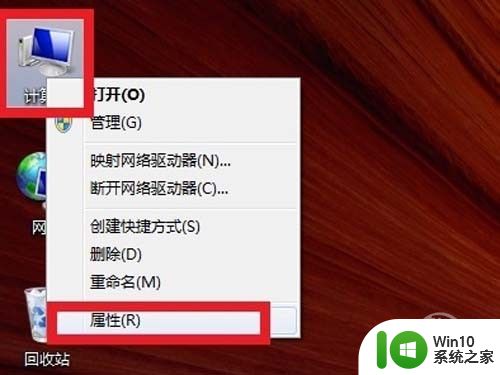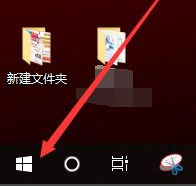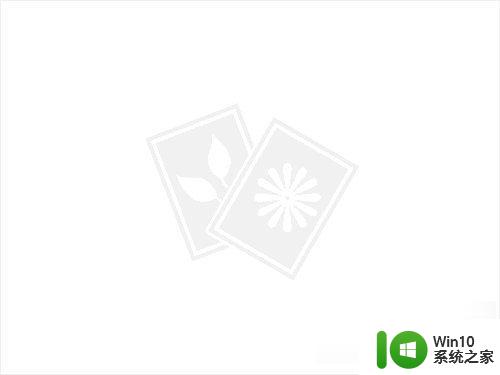如何在电脑上查看显卡配置及型号 电脑显卡配置查询方法及步骤
更新时间:2023-06-11 12:57:32作者:yang
在购买电脑、运行游戏或者高性能软件时,我们经常需要了解自己电脑的显卡配置及型号,那么如何在电脑上查看显卡配置及型号呢?不要担心接下来我将为大家介绍一些电脑显卡配置查询的方法及步骤。无论您是电脑新手还是老手,都能轻松掌握。
解决方法:
1、第一步,首先打开控制面板,win10和win7打开控制面板的方式可能不一样,右键点击我的电脑,然后点击属性。
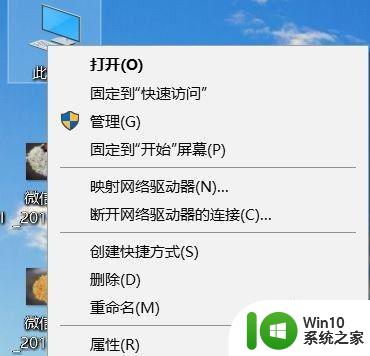
2、在弹出的属性界面中,找到左上方的控制面板主页,然后点击它打开控制面板页面。
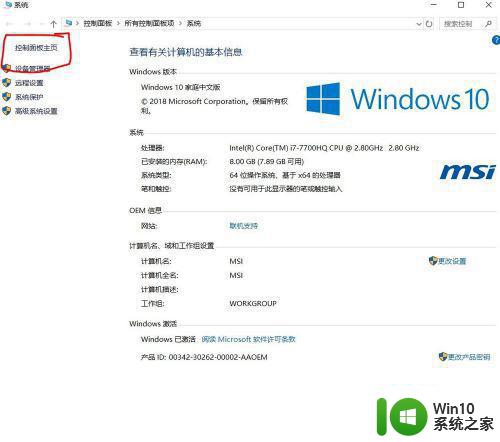
3、打开控制面板后,找到右边的显示方式,点击按照大图标显示。
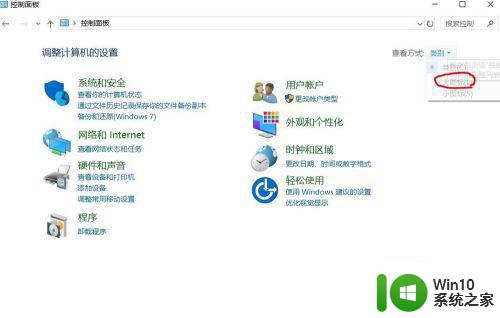
4、然后找到大图标中的设备管理器,然后打开设备管理器。
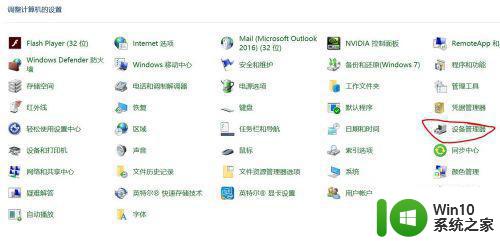
5、找到设备管理器中的显示适配器,打开显示适配器。
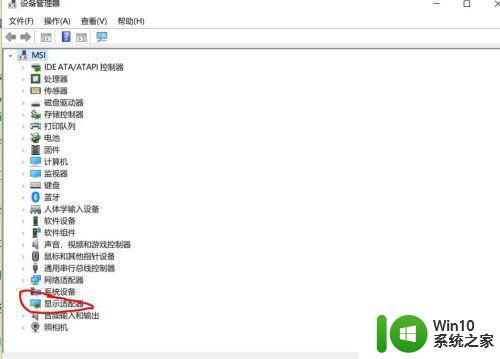
6、打开设备管理器后可以看到下方的列表,我的是1050TI,和HD630,你的下面列出什么,就说明你的显卡是什么型号的。如果你在设置的过程中有什么问题,可以给我留言,我会及时帮你解答的。
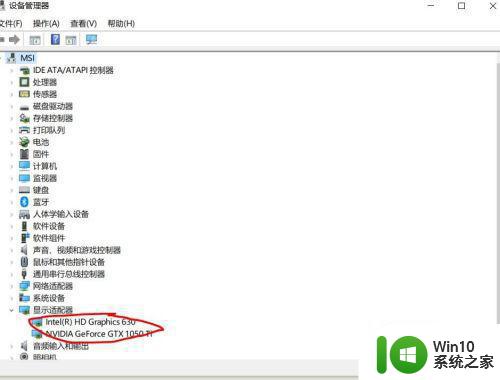
以上是关于如何在电脑上查看显卡的配置及型号的全部内容,如果您遇到相同的问题,按照这些方法可以解决。